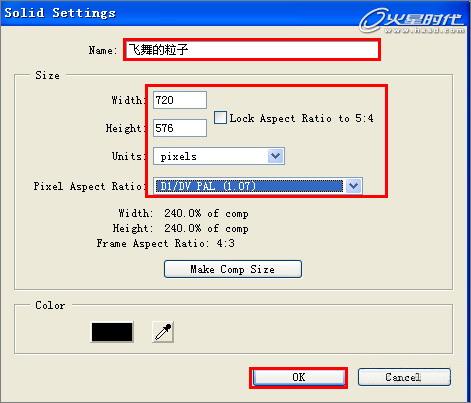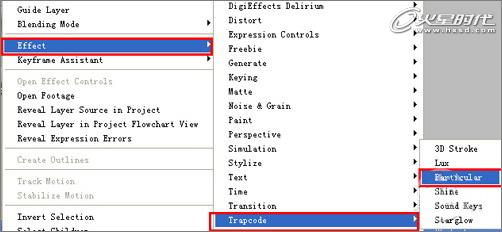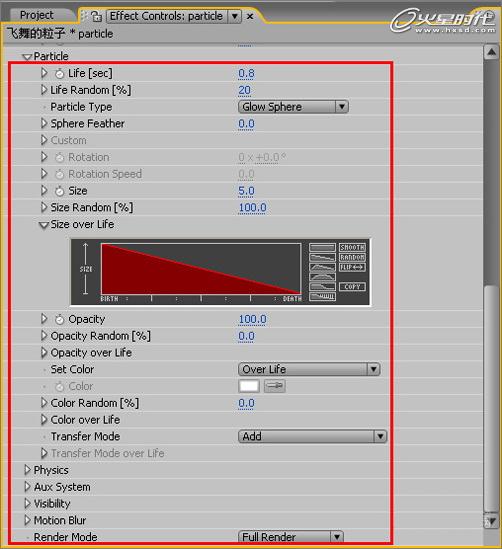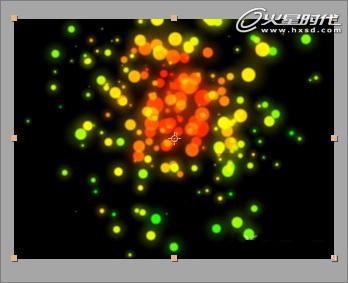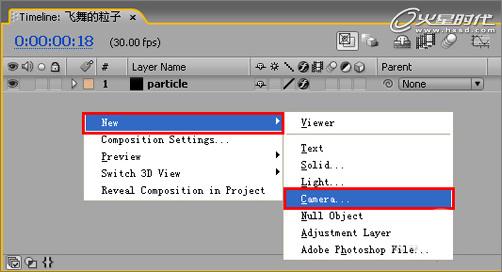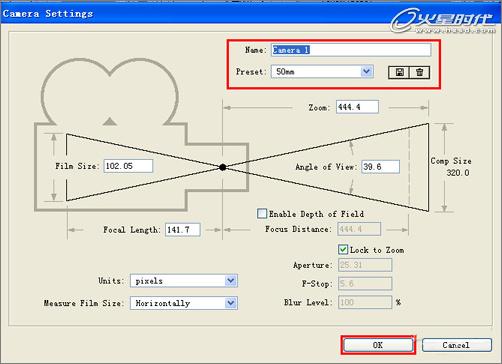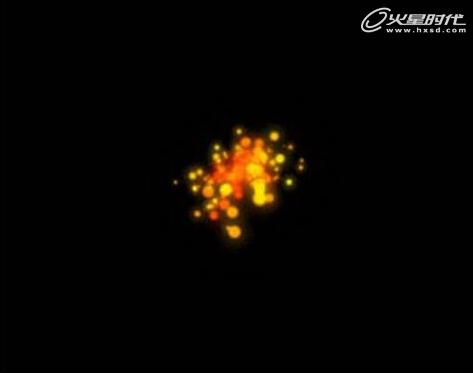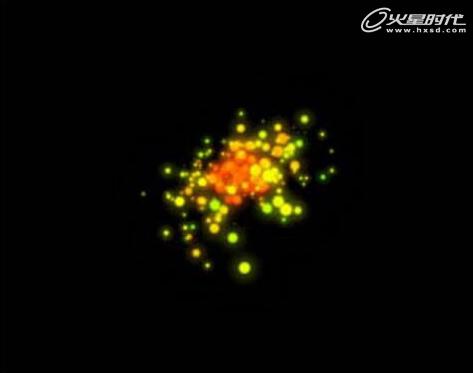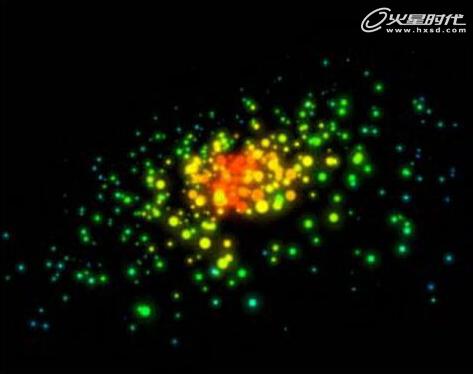After Effects教程:制作酷炫的飞舞粒子
导言:
在一些精彩的视频作品中,粒子特效总是作品的很重要的元素,我们常常欣赏到的流动的飞舞粒子迅速飞过或者落下,产生了很炫的效果,在下面的制作粒子飞舞教程中,我们将向广大网友介绍飞舞粒子特效的设计方法和思路,希望能抛转引玉,它是通过应用After Effect7.0内置的Particular(粒子)特效来创建的。
先来看一下效果展示
下面开始教程
第一步
打开After Effects软件,选择菜单命令Composition/New Composition(Ctrl+N), 新建一个合成,命名为“飞舞粒子效果”Preset使用Custom,Width为720, Height为576,Duration为15秒,然后点击OK按钮。(图01)
图01#p#e#
第二步
选择菜单命令layer/New/Sold(固态层)(快捷键Ctrl+Y),新建一个固态层,命名为“飞舞的粒子”设置size下的width为720,Height为576,color的颜色为黑色,然后点击OK按钮。(图02)
图02
第三步
选择菜单命令Effects/Trapcode/Particular,为图层加上Particular插件。(图03)
图03#p#e#
第四步
Particular插件的具体设置及效果如下图。(图04、05、06)
图04
图05
图06#p#e#
第五步
在控制面板区域,点击鼠标左键弹出左键菜单栏,执行左菜单栏“New”/“Camara”菜单,创建一个Camara。(图07)
图07
第六步
对Camara进行设置,具体设置如下图。(图08、09)
图08
图09#p#e#
教程到这里就结束了,是不是很简单啊,大家可以试试看,效果还是不错的,最终效果如下图。(图10、11、12、13)
图10
图11
图12
图13
热门课程
专业讲师指导 快速摆脱技能困惑相关文章
多种教程 总有一个适合自己专业问题咨询
你担心的问题,火星帮你解答-
为给新片造势,迪士尼这次豁出去了,拿出压箱底的一众经典IP,开启了梦幻联动朱迪和尼克奉命潜入偏远地带卧底调查 截至11月24日......
-
此前Q2问答环节,邹涛曾将《解限机》首发失利归结于“商业化保守”和“灰产猖獗”,导致预想设计与实际游玩效果偏差大,且表示该游戏......
-
2025 Google Play年度游戏颁奖:洞察移动游戏新趋势
玩家无需四处收集实体卡,轻点屏幕就能开启惊喜开包之旅,享受收集与对战乐趣库洛游戏的《鸣潮》斩获“最佳持续运营游戏”大奖,这不仅......
-
说明:文中所有的配图均来源于网络 在人们的常规认知里,游戏引擎领域的两大巨头似乎更倾向于在各自赛道上激烈竞争,然而,只要时间足......
-
在行政服务优化层面,办法提出压缩国产网络游戏审核周期,在朝阳、海淀等重点区将审批纳入综合窗口;完善版权服务机制,将游戏素材著作......
-
未毕业先就业、组团入职、扎堆拿offer...这种好事,再多来一打!
众所周知,火星有完善的就业推荐服务图为火星校园招聘会现场对火星同学们来说,金三银四、金九银十并不是找工作的唯一良机火星时代教育......

 火星网校
火星网校